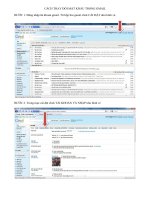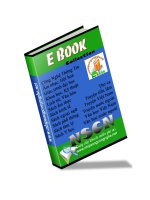cach doi mat khau wifi huawei vnpt
Bạn đang xem bản rút gọn của tài liệu. Xem và tải ngay bản đầy đủ của tài liệu tại đây (209.2 KB, 3 trang )
VnDoc - Tải tài liệu, văn bản pháp luật, biểu mẫu miễn phí
Cách thay đổi mật khẩu Wifi Huawei VNPT
Hiện tại mạng VNPT khi lắp đặt Internet đều sử dụng mẫu modem Huawei
HG8045A mới và Gateway cũng như thông tin đăng nhập sẽ hơi khác so với các
dòng modem khác. Trong bài viết sau đây VnDoc sẽ hướng dẫn các bạn các thay đổi
mật khẩu wifi Huawei VNPT để các bạn cùng tham khảo.
Hướng dẫn thay đổi pass wifi Huawei VNPT
Bước 1: Đầu tiên bạn lật đế Wifi Huawei VNPT lên, tại đây bạn sẽ nhìn thấy đường dẫn
đăng nhập quản lý modem.
Bước 2: Tiếp đến bạn nhập địa chỉ vào trình duyệt và đăng nhập. Chẳng hạn thông tin
modem của tôi là:
Đường dẫn đăng nhập: 192.168.100.1
VnDoc - Tải tài liệu, văn bản pháp luật, biểu mẫu miễn phí
User: root
Password: admin
Bước 3: Sau khi đăng nhập bạn chuyển sang tab WLAN. Tại đây để thay mật khẩu và đổi
tên wireless bạn chú ý 2 tùy chọn sau.
SSID Name: Tên wifi
WPA PreSharedKey: Mật khẩu
Sau khi thiết lập xong, bạn bấm vào nút Apply để hoàn tất.
Sau bước này nếu không kết nối bằng dây LAN thì bạn sẽ tạm thời không vào được mạng
vì password wifi đã bị đổi, trong khi password kết nối hiện tại lại là password cũ. Các bạn
cần phải kết nối lại wifi mới.
Nếu bạn chỉ thay đổi password và vẫn giữ tên thì có thể kết nối sẽ không được vì máy
tính đã lưu lại password cũ vì thể các bạn cần phải remove wifi này đi sau đó kết nối lại
hoặc đổi mật khẩu mới.
Trên windows 7 các bạn tiến hành click chuột phải vào wifi mới đổi password chọn
Properties để đổi tên và password wifi mới.
VnDoc - Tải tài liệu, văn bản pháp luật, biểu mẫu miễn phí
Trên windows 8 8.1 10 các bạn tiến hành kết nối bình thường sau đó máy tính sẽ thông
báo kết nối không thành công, bạn chọn Forget network.
Sau đó tiến hành kết nối lại, máy tính sẽ yêu cầu nhập pass wifi mới, nếu không hiển thị
nhập password mà hiển thị như trên thì các bạn cần chọn Forget network sau đó khi kết
nối bỏ chọn phần Connect Automatically.
Như vậy bạn đã hoàn thành việc đổi password wifi và kết nối lại sau khi đã thay mật khẩu.
Chúc các bạn thành công.